3 Möglichkeiten, Kontakte einfach vom iPhone auf das iPad zu synchronisieren
Wenn es jemals einen König des Smartphones gegeben hat, „ist es das iPhone“, sagen zumindest die iPhone-Freaks. Mit den Fortschritten in der Technologie und der Integration intelligenter Funktionen hat Apple immer einen Weg gefunden, an die Spitze zu kriechen. Nachdem ich seit Jahren alle Vorzüge der Verwendung eines schwebenden iPhones hatte, gab es eine Sache, die iPhone-Benutzer immer in ein Dilemma geriet. Wie können Sie als iPhone-Benutzer Kontakte vom iPhone auf das iPad synchronisieren, und die Antwort ist sehr einfach. Sie müssen nicht alle Kontaktdaten erneut manuell eingeben. Und wenn Sie möchten Importieren Sie Kontakte aus Excel auf das iPhone, es könnte auch einfach sein.
Nun, es gibt drei Möglichkeiten, wie Sie Kontakte vom iPhone auf das iPad synchronisieren können. Lassen Sie uns verstehen, wie die drei Möglichkeiten zum Synchronisieren von Kontakten vom iPhone auf das iPad funktionieren.
Teil 1: So synchronisieren Sie mit iCloud Kontakte vom iPhone auf das iPad
Dies ist eine der einfachsten Möglichkeiten, wenn Sie sich fragen, wie Sie Kontakte vom iPhone auf das iPad synchronisieren können. Das Übertragen der Kontakte vom iPhone auf das iPad ist nur eine Frage von Minuten und erfordert einige Schritte, um beide Geräte einzurichten, bevor Sie mit dem Synchronisierungsvorgang beginnen.
Hier sind die Schritte, die zum Einrichten des iPhone und iPad erforderlich sind:
- Gehen Sie sowohl auf dem iPhone als auch auf dem iPad zu „Einstellungen“ > tippen Sie dann auf „iCloud“ > geben Sie die Apple-ID und das Passwort ein, um sich anzumelden.
- Tippen Sie nach der Anmeldung auf „Kontakte“ > schalten Sie es ein > wählen Sie dann „Zusammenführen“, um die Kontakte mit der iCloud-Datenbank zu kombinieren.

Stellen Sie sicher, dass beide Geräte mit dem Internet verbunden sind, während Sie diese Schritte ausführen, und Sie werden alle Kontakte vom iPhone mit dem iPad synchronisieren.
Teil 2: Wie synchronisiert man mit DrFoneTool Kontakte vom iPhone auf das iPad?
DrFoneTool – Telefon-Backup (iOS) kann benutzt werden um Übertragen Sie Kontakte vom iPhone auf das iPad/iPhone. Sie können iPhone-Kontakte mit DrFoneTool sichern und die Kontakte dann auf dem iPad wiederherstellen, ohne Daten zu verlieren.

DrFoneTool – Telefon-Backup (iOS)
Sichern und Wiederherstellen von iOS-Daten wird flexibel.
- Ein Klick, um das gesamte iOS-Gerät auf Ihrem Computer zu sichern.
- Ermöglicht die Vorschau und Wiederherstellung eines Elements aus der Sicherung auf einem Gerät.
- Exportieren Sie was Sie wollen von der Sicherung auf Ihren Computer.
- Kein Datenverlust auf Geräten während der Wiederherstellung.
- Sichern und stellen Sie alle gewünschten Daten selektiv wieder her.
- Unterstützt die neuesten iPhone- und Android-Telefone.
- Voll kompatibel mit Windows 10 oder Mac 10.12/10.11.
So synchronisieren Sie iPhone-Kontakte mit dem iPad:
- Schritt 1: Verbinden Sie das iPhone mit dem Computer
Starten Sie Wondershare DrFoneTool auf dem Computer und wählen Sie dann „Telefonsicherung“ aus verschiedenen Optionen aus. Verbinden Sie nun das iPhone mit einem Kabel mit dem Computer und lassen Sie dann DrFoneTool Ihr verbundenes iPhone-Gerät automatisch erkennen.

- Schritt 2: Wählen Sie „Kontakte“ zum Sichern aus
Nachdem das iPhone erfolgreich verbunden wurde, erkennt DrFoneTool automatisch die darin enthaltenen Dateitypen. Wählen Sie „Kontakte“ zum Sichern und klicken Sie dann auf „Sichern“.

Der Sicherungsvorgang wird gestartet und dauert je nach zu sichernder Datenmenge einige Minuten. DrFoneTool zeigt alle unterstützten Daten an, nachdem die Sicherung abgeschlossen ist.

Jetzt, da Sie alle Kontakte auf dem iPhone gesichert haben und sie dann auf dem iPad wiederherstellen, ist der Weg dorthin.
- Schritt 3: Wählen Sie Auf Gerät wiederherstellen
Sobald die Sicherung abgeschlossen ist, verbinden Sie Ihr iPad mit einem USB-Kabel und trennen Sie Ihr iPhone. Wählen Sie die Sicherungsdatei aus und klicken Sie auf „Auf Gerät wiederherstellen“. Es ist so einfach, wie es sich anhört, und jeder kann Ihre Kontakte sichern und mit Ihrem iPad synchronisieren.

Zusätzlich zur manuellen Sicherung können Sie Kontakte auf dem iPhone auch automatisch sichern.
Wie kann man Kontakte automatisch und drahtlos sichern?
Schritt 1: Aktivieren Sie die Funktion „Automatische Sicherung“ und richten Sie die Sicherungshäufigkeit und den Sicherungszeitraum ein.
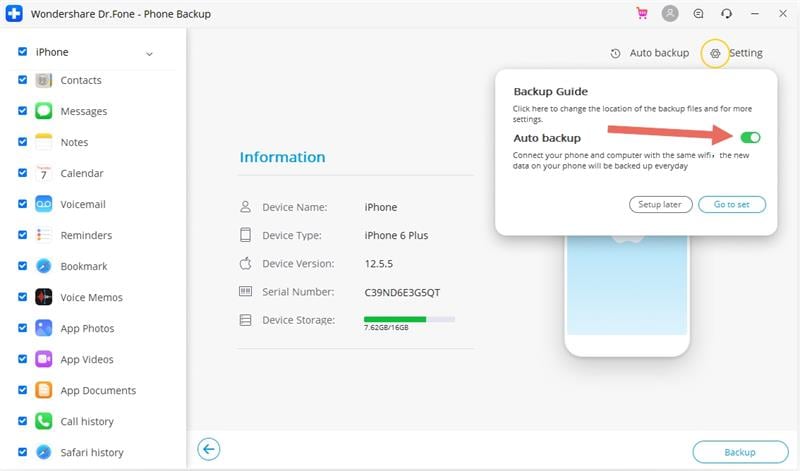
Schritt 2: Verbinden Sie Ihr iPhone und Ihren PC mit demselben WLAN, die Kontakte auf dem iPhone werden automatisch gesichert. Sie müssen in diesem Schritt kein USB-Kabel verwenden, um das iPhone mit dem PC zu verbinden. Wenn Sie das nächste Mal Kontakte erneut sichern möchten, dann nur für neu hinzugefügte Daten oder geänderte Dateien, wodurch Sie Speicherplatz und Sicherungszeit sparen.
Schritt 3: Stellen Sie die Sicherungsdatei auf dem iPad/iPhone wieder her. Sie können eine Vorschau der Sicherungsdaten anzeigen und die Daten auswählen, die Sie wiederherstellen möchten.

Teil 3: Wie synchronisiert man mit iTunes Kontakte vom iPhone auf das iPad?
Wenn Sie sich gefragt haben, wie Sie iPhone-Kontakte mit dem iPad synchronisieren können, ist iTunes das Tool, das Sie verwenden können. iTunes synchronisiert die Informationen von Ihrem iPhone mit dem iPad unter Verwendung derselben Apple-Benutzer-ID und desselben Kennworts. So können Sie Kontakte mit iTunes vom iPhone auf das iPad synchronisieren:
- Verbinden Sie das iPad mit dem Computer. Stellen Sie zuvor sicher, dass das iPhone mit den Kontakten bereits mit iTunes synchronisiert ist. Verbinden Sie dazu Ihr iPhone mit iTunes und wählen Sie „Mit diesem iPhone über WLAN synchronisieren“ auf der Registerkarte „Übersicht“ in iTunes. Sobald Ihr iPhone synchronisiert ist, trennen Sie es und fahren Sie mit dem nächsten Schritt fort.
- Klicken Sie nun auf die Geräteschaltfläche und dann auf „Info“, um Optionen für das verbundene iPad anzuzeigen.

Wählen Sie nun die Elemente aus, die Sie synchronisieren möchten, und klicken Sie auf „Übernehmen“. Dadurch wird die gesamte Kontaktliste mit dem iPad synchronisiert. Jedes Mal, wenn sich die Kontaktliste oder andere Daten auf dem iPhone ändern, wird es mit iTunes synchronisiert, das später mit dem iPad synchronisiert werden kann, um Daten zu aktualisieren.
Dies sind also drei Möglichkeiten, wie Sie Kontakte vom iPhone auf das iPad übertragen können. Da diese Methoden das Ergebnis gründlicher Forschung sind, sind alle Methoden absolut sicher und es gibt absolut keinen Datenverlust im Prozess. Wir würden jedoch das DrFoneTool-Toolkit – iOS-Datensicherung und -wiederherstellung angesichts seines robusten und effizienten Arbeitsdesigns empfehlen. Es ist eines der besten und beliebtesten Tools zum Übertragen von Daten vom iPhone auf das iPad und bietet ein erstaunliches Gesamterlebnis mit einer einfachen Benutzeroberfläche und einem schnellen Prozess. Was unbedingt erforderlich ist, ist sicherzustellen, dass Sie alle Schritte richtig befolgen, und das ist alles, da haben Sie es; alle Kontakte auf dem iPad.
Neueste Artikel

